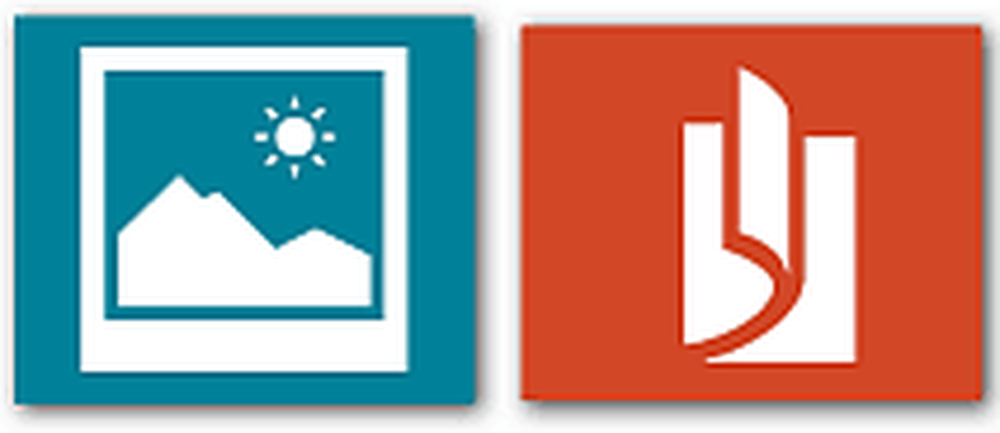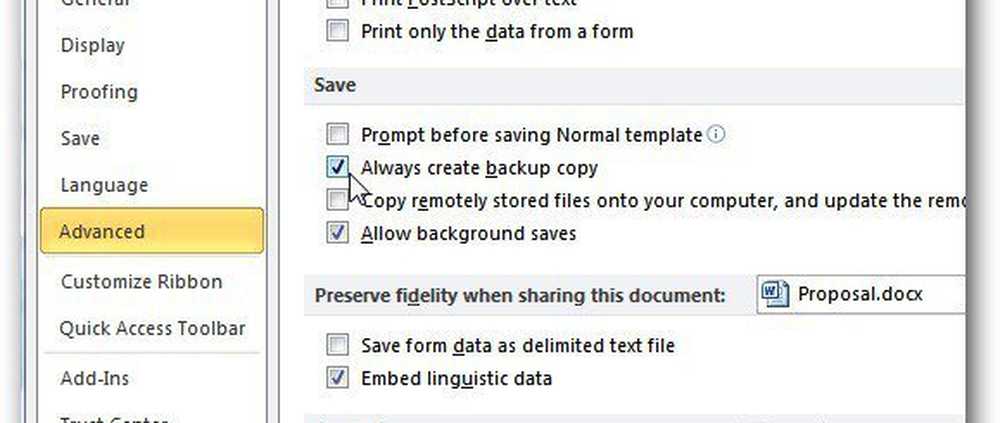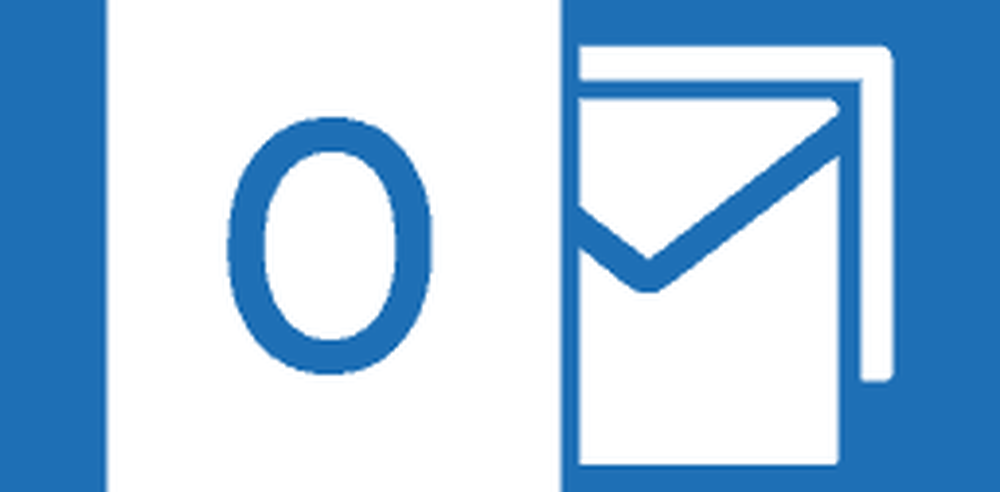Faire que Outlook apparaisse pour envoyer des courriels à des destinataires non divulgués
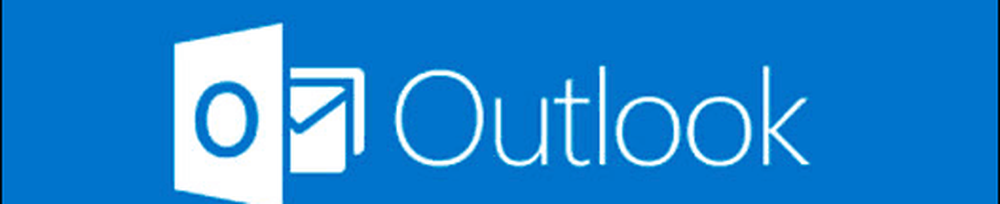
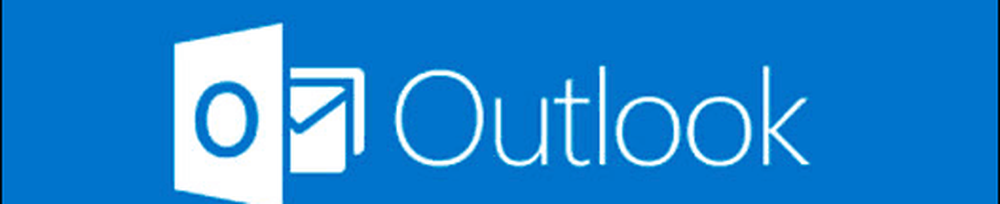
Avez-vous déjà vu un courrier électronique disant qu'il avait été envoyé à «Destinataires non divulgués», car il ne révélait pas à qui le message avait été envoyé? Vous pouvez le faire dans Outlook et c'est une astuce assez simple qui peut donner l'impression que vos courriels en masse sont mystérieux ou plus professionnels. Même si vous n'utilisez pas d'e-mails en masse, il s'agit d'une technique intéressante pour protéger la vie privée de ceux à qui vous envoyez des e-mails en ne révélant pas leurs adresses et en utilisant simultanément le champ "A" pour indiquer aux gens que le message a été envoyé à personnes.
Dans Outlook 2013, accédez au volet Personnes, puis cliquez sur le bouton Nouveau contact bouton sur le ruban d'accueil.

Une nouvelle fenêtre de dialogue apparaîtra. Entrez le nom complet en tant que “Destinataires non divulgués” et dans la section ci-dessous, entrez votre propre adresse e-mail sur la ligne E-mail..

Si vous avez déjà ajouté votre propre courrier électronique à vos contacts, vous recevrez une notification de duplication de contacts détectés. Sur cette fenêtre, marquez “Ajouter un nouveau contact”Bullet et cliquez sur Ajouter.

Maintenant, pour que les courriels affichent qu'ils ont été envoyés à «Destinataires non divulgués», retournez dans le volet Courrier et cliquez sur le bouton nouveau courriel bouton.

Dans la nouvelle fenêtre de message qui apparaît, cliquez sur le bouton À… bouton.

Une petite boîte de dialogue de contacts apparaîtra.
- Sur le À ligne, entrez «Destinataires non divulgués» et Outlook insérera automatiquement le message électronique complet..
- Sur le Cci Entrez le reste des personnes à qui vous souhaitez envoyer le courrier électronique..
Remarque: Il est important de faire la différence ici entre Cc et Cci. Cci ne divulgue pas les adresses électroniques des destinataires, mais Cc le fait. Si vous souhaitez protéger les adresses électroniques de vos destinataires, n'oubliez pas de toujours utiliser Cci.
Appuyez sur OK pour ajouter les informations sur le destinataire au message..

Sinon, vous pouvez activer la ligne Cci dans le Les options ruban en cliquant sur le Cci bouton. De cette façon, vous n'avez pas besoin d'entrer dans le menu des contacts à l'étape ci-dessus mentionnée avec le bouton To….

Le résultat montrera que le message a été envoyé à «Destinataires non divulgués», comme dans la capture d'écran ci-dessous..